Como instalar e usar uma VPN em um Amazon Firestick
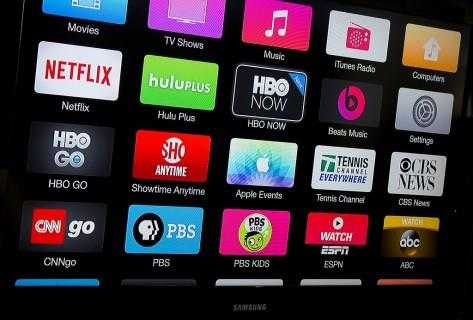
Além de proteger sua privacidade, as redes privadas virtuais (VPNs) tornam possível que você indique sites a pensar que está em outro país, dando acesso a uma série de conteúdo geográfico.
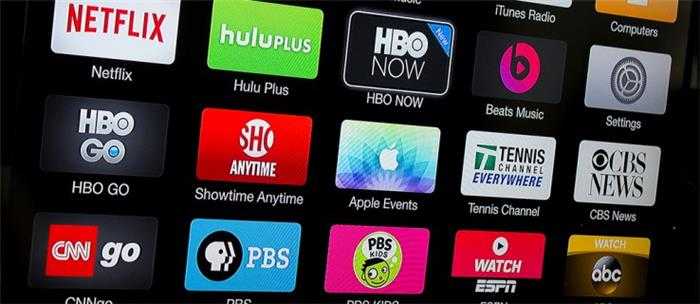
Para assistir a programas de TV e filmes na Amazon fora da sua região, você pode instalar uma VPN no seu Amazon Fire TV Stick, e há alguns métodos para fazer isso. Neste artigo, abordaremos os dois métodos.
A rota mais fácil é baixar aplicativos VPN da App Store de App da Fire TV Stick. Dependendo da versão do Firestick que você tem, você pode ver VPNs diferentes. Usaremos o ExpressVPN em nossos exemplos porque está disponível na Amazon App Store, mas também podemos mostrar como se afastar o aplicativo.
Como instalar a VPN em um bastão de incêndio na App Store
Como mencionado anteriormente, esta é a maneira mais simples de instalar uma VPN no seu Firestick. O aplicativo ExpressVPN está disponível em todos os dispositivos FIRETV e dispositivos Firestick 2ª geração e superior. Veja como instalar uma VPN no seu Firestick se tiver um aplicativo dedicado.
- Para instalar um aplicativo, vá para a página inicial do Fire TV Stick na sua TV ou dispositivo e clique em aplicativos. Procure sua VPN. Em seguida, use seu controle remoto para destacar e clicar Download.
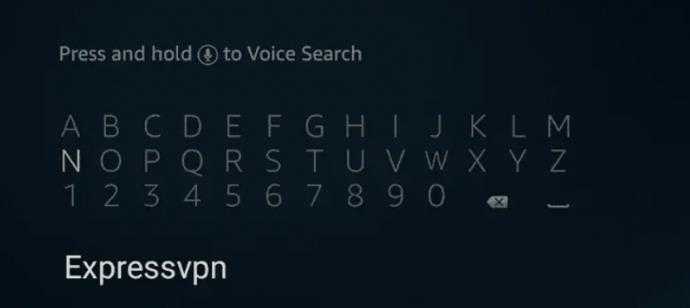
- Após a instalação, clique Entrar e insira seu e -mail e senha. Em seguida, prossiga pelas janelas pop-up.
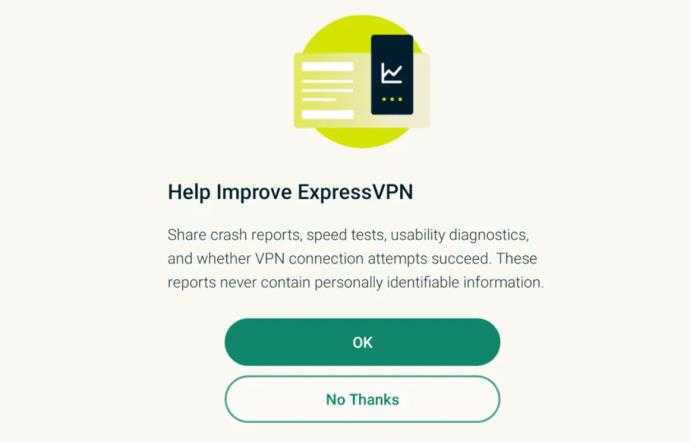
- Clique OK Para configurar sua VPN. Então clique OK novamente para confirmar a solicitação de conexão.
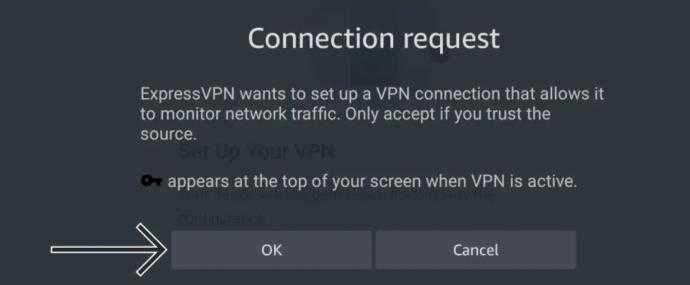
- Agora, você pode tocar no ícone de energia para conectar seu dispositivo de TV de fogo à sua VPN. Você também pode escolher o Localização atual caixa para mudar sua localização.
Usando este método, um ícone chave aparecerá no seu Firestick sempre que a VPN estiver conectada. Lembre -se de que as etapas de configuração podem variar dependendo de qual serviço VPN você está usando.
Como desistir de uma VPN no seu Firestick
Alguns aplicativos VPN podem não estar disponíveis na Amazon App Store. Felizmente, você não está completamente sem sorte. Sideloading significa que você pode instalar o software ignorando as limitações da loja de aplicativos. Nesta seção, mostraremos como instalar uma VPN no seu Firestick.
Acordo limitado: 3 meses grátis! Obtenha expressvpn. Seguro e streaming amigável.Garantia de devolução do dinheiro de 30 dias
Primeiro, precisamos ativar as permissões para permitir aplicativos desconhecidos. Você pode fazer isso seguindo o Configurações> My Fire TV> Opções do desenvolvedor caminho. Então você clica em Aplicativos de fontes desconhecidas. Ative o interruptor.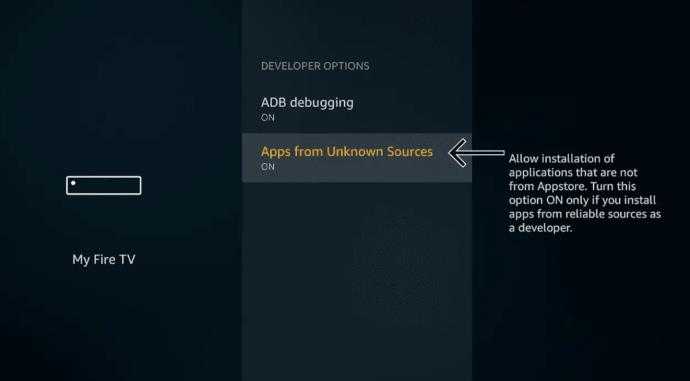
Após a depuração USB e as permissões para permitir que aplicativos de fontes desconhecidas sejam ativadas, vá para a App Store e Dowload Downloader. Este aplicativo nos permitirá instalar sua VPN.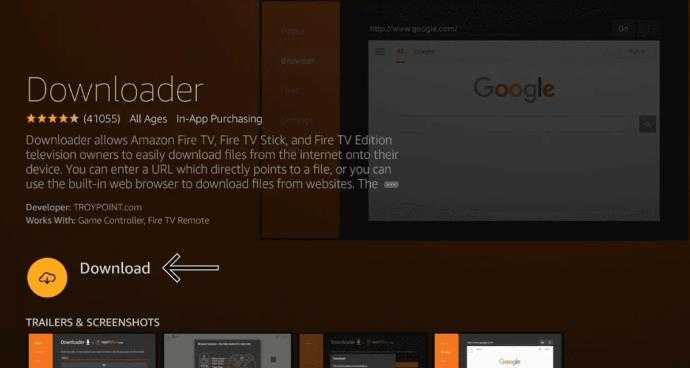
Depois de instalar downloader, você pode instalar uma VPN no seu título de TV de fogo como faria na loja de aplicativos padrão. Para este exemplo, estamos indo com o ExpressVPN. Observação: Você precisará entrar em contato com seu provedor de VPN para o .URL de apk necessário para concluir as seguintes etapas.
- Abrir downloader e clique Permitir Para deixar o aplicativo ter acesso ao Firestick. Em seguida, insira o URL na janela pop-up.
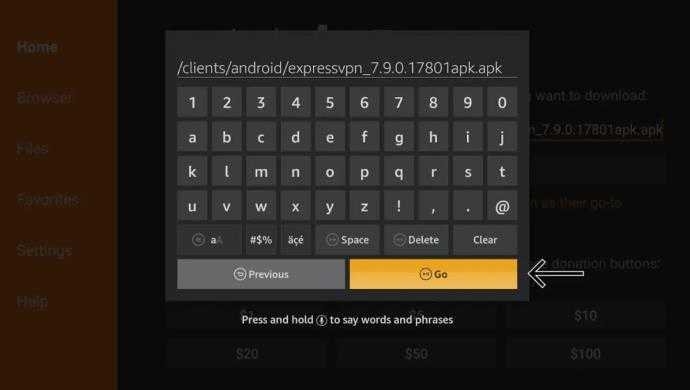
- Clique Ir e instale o .Arquivo apk do Transferências pasta.
- Vá para suas configurações no Fire TV Stick, clique em Aplicativos, gerencie todos os aplicativos instalados, encontre sua VPN na lista e siga as instruções para instalá -lo.
A próxima etapa - que pode realmente ser feita em qualquer ponto anterior - é mudar sua localização na Amazon. A instalação de determinados aplicativos VPN deve ignorar a necessidade de fazer isso, mas nem todos os aplicativos fazem isso no mesmo nível de sucesso, por isso é um passo que vale a pena.
Para nos assistir o conteúdo do Amazon Prime no Reino Unido, por exemplo, ir para a Amazon UK, entre na sua conta e clique em sua conta no canto superior direito. Role para baixo até o conteúdo digital e selecione Gerenciar seu conteúdo e dispositivos.
Inicie o OpenVPN, ou a VPN de sua escolha e selecione um local VPN na lista que corresponde ao seu endereço de localização da Amazon. Agora você está pronto para usar a VPN. Pressionar o botão doméstico no seu controle remoto do Fire TV Stick o levará ao menu de conteúdo.
Veja também: como jailbreak um Amazon Firestick


